Logs chứa nhiều thông tin hữu ích về hoạt động của máy chủ, nhưng chúng có thể chiếm nhiều dung lượng lưu trữ. Để giải quyết vấn đề này, chúng ta có thể sử dụng chế độ nén file logs để tiết kiệm không gian và cải thiện hiệu suất. Nếu bạn chưa biết cách bật chế độ này trên Plesk, hãy xem ngay bên dưới đây.
Lợi ích của việc nén file logs
Tiết kiệm không gian lưu trữ
Logs có thể tăng kích thước nhanh chóng, đặc biệt là trên các máy chủ có lượng truy cập lớn. Việc nén logs giúp giảm kích thước file, tiết kiệm không gian lưu trữ.
Cải thiện hiệu suất hệ thống
Ngoài các tác vụ thông thường, máy chủ chứa hosting thường sẽ phải chạy các tiến trình backup dữ liệu hàng ngày. Nên việc các hosting có dung lượng quá lớn sẽ làm cho thời gian backup dữ liệu lâu hơn.
Khi logs được nén, hệ thống có thể xử lý và truy xuất dữ liệu nhanh hơn.
Dễ dàng quản lý và sao lưu
Nếu logs không được cắt nhỏ và nén lại thì khi bạn xem lại logs sẽ làm treo tác vụ. Một ví dụ đơn giản là khi bạn mở 1 file logs 1MB với file logs 1GB thì thời gian chênh lệch là rất lớn.
Hơn nữa, khi xem logs, nếu logs được nén hợp lý thì bạn chỉ cần chọn file logs theo đúng mốc thời gian mà bạn muốn để xem, thay vì phải dò tìm trong file logs tổng.
Cách bật chế độ nén file logs trên Plesk
Bước 1: Đăng nhập vào Plesk
Truy cập vào giao diện quản lý Plesk thông qua trình duyệt web của bạn. Sử dụng tài khoản quản trị viên để đăng nhập.
Bước 2: Điều hướng đến mục Logs
Sau khi đăng nhập, điều hướng đến mục “Logs” trong bảng điều khiển Plesk. Mục này thường nằm trong phần “Website & Domain“
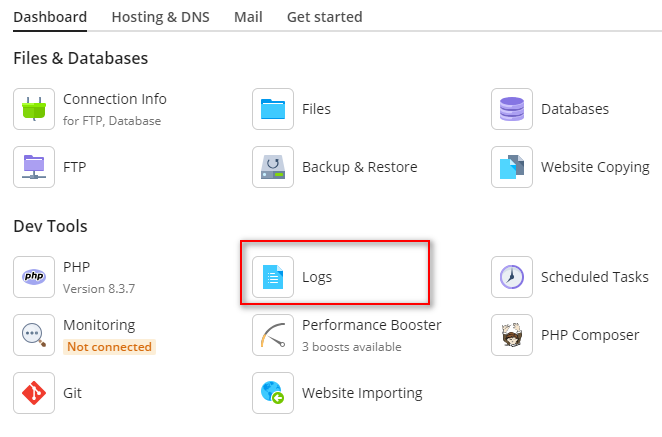
Bước 3: Cấu hình chế độ nén
Trong phần cấu hình logs của tên miền hoặc dịch vụ, tìm tùy chọn “Log Rotation”.
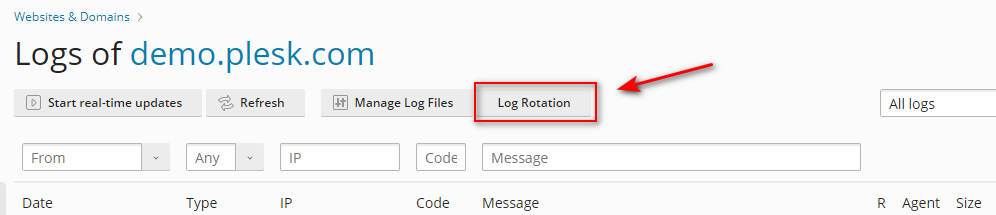
Bạn sẽ thấy có một popup hiển thị, hãy thiết lập theo hình ảnh bên dưới.
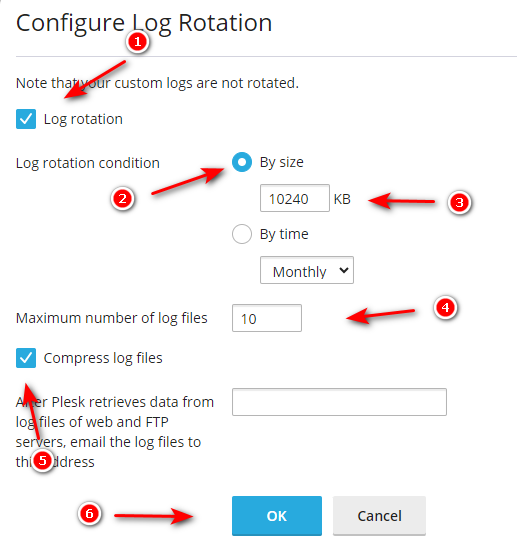
Giải thích về cấu hình trên: Khi file logs đạt dung lượng 10MB ~ 10240 KB, thì sẽ được nén lại. Tổng số file nén được giữ lại là 10 bản.
Sau khi cấu hình xong, hãy lưu các thay đổi. Plesk sẽ bắt đầu nén logs theo các thiết lập mà bạn đã cấu hình.
Cách kiểm tra và quản lý file logs đã nén
Kiểm tra file logs đã nén
Để kiểm tra các file logs đã nén, bạn có thể điều hướng đến thư mục chứa logs trên máy chủ thông qua mục “Manage Log Files“.

bạn sẽ thấy danh sách các file logs trên hosting giống như ảnh bên dưới.
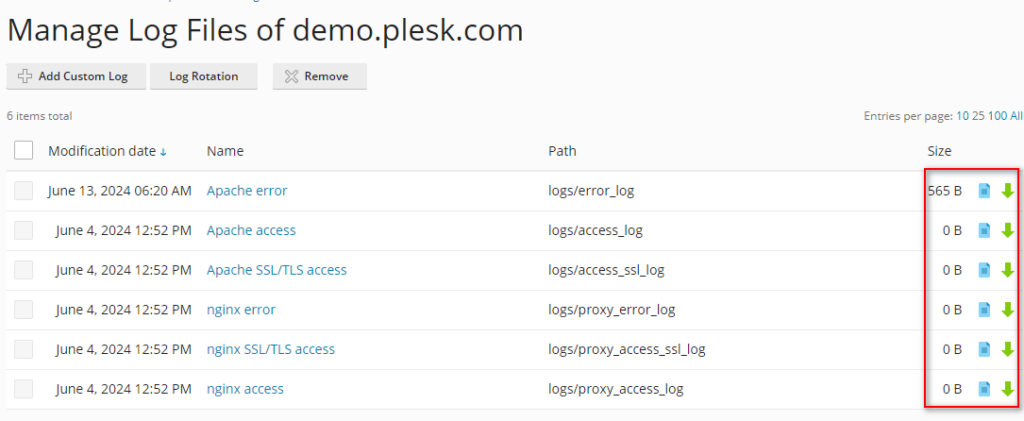
Ngoài ra, bạn cũng có thể xem trực tiếp tại mục File manager > Logs
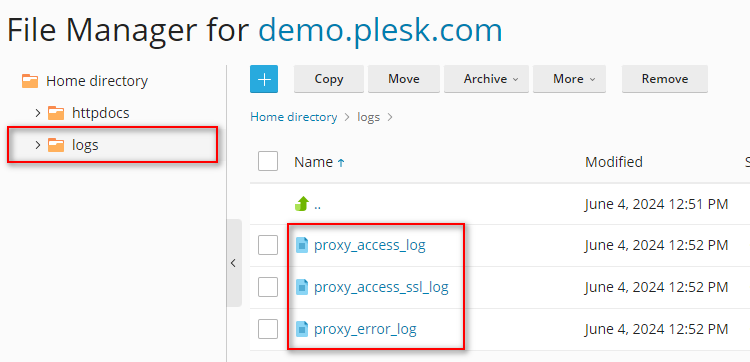
Tổng kết
Việc bật chế độ nén file logs trên Plesk là một giải pháp hiệu quả để quản lý dung lượng lưu trữ và cải thiện hiệu suất của máy chủ. Nếu có bất kỳ thắc mắc nào, hãy cho tôi biết ở bình luận bên dưới.



